2017. 8. 11. 20:19ㆍ스터디 자료
[Node.js] Enido Studio 설치하기
서울시 앱 공모전을 진행 중에 있어서, 서버단을 구현해야 하는 업무가 주어졌다. 예전에야 정보가 그렇게 많지도 않았고, 지금까지 했었던 것이 그냥 컴퓨터와 컴퓨터 간의 통신만 지원하면 되었기에 소켓으로만 구현했었다. 또한 소켓으로 구현 못하는 것이 없었기에 소켓이 만능인 줄 알았다. ( 사실 실제로는 대부분의 통신은 TCP / UDP 이기 떄문에 소켓으로 통신하는 것은 맞다. 그러나 직접 통신의 첫 자락부터 구현하는 것과 HTTP를 쓰는 것은 다르기 때문에... )
그러나 지난번 말레이 대학에 연수를 갔었을 때, 챗봇을 구현하면서 날씨 API를 썼던 경험이 있었다. 이러한 내용은 나중에 글을 쓸 계획이다.
 [그림 1 : Open Weather Map 날씨 API]
[그림 1 : Open Weather Map 날씨 API]
URL 만 HTTP로 보내면 그 결과를 바로 받을 수 있다니, 무려 함수처럼 String으로 인자를 보내고 결과를 반환 받아오는 것과 같은 느낌을 주는, 조금은 충격적인 통신이었다. 통신 하면 소켓이 제일 쉽고, 편할 줄 알았는데 HTTP라는 신 문물을 맛본 나에게는 이는 혁명이었다.
잡소리는 여기까지 하도록 하고, 아무튼 나는 그렇게 HTTP, 더불어 Node.js에 입문하게 되었다. Restful이니 Node.js의 모듈이니 그런 코딩적인 이야기는 나중에 하도록 하고, 이번에는 Node.js의 쉬운 에디터인 Enido Studio를 설치하는 과정을 진행하도록 하겠다.
사실 Enido Studio는 프로그램이 아니다. JAVA를 하는 사람들은 무조건 알고있는 Eclipse의 plug in 이다. Visual Studio 나 Android Studio 같은 프로그램 인 줄 알고, 필자도 설치 도중 다시 다 지우고 다시 찾아보았다. ( ㅠㅠ ) 먼저, 이클립스가 깔려있지 않은 사람들을 위해 자바와 이클립스를 설치하는 과정부터 진행하도록 하겠다.
1. JDK, JRE를 설치한다.
자바 홈페이지 를 들어간다. 자바를 설치하는 과정은 다른 블로그에도 자세하게 나와있으므로, 간단하게 설명하도록 하겠다.
먼저 홈페이지에 들어가면 바로 보이는 우측 상단에 Top Download 구역이 있을 것이다. Java SE를 눌러도 좋고, 다음 이미지를 눌러도 좋다.
 [ 그림 2 : 자바 다운로드 버튼 ]
[ 그림 2 : 자바 다운로드 버튼 ]
그 다음엔 JDK, JRE를 다운로드 하는 버튼을 눌러서 다운로드하면 된다. ( 참 쉽죠? ) 설치하는 과정은 윈도우는 Next만 누르면 되고, 리눅스의 경우는 조금 복잡한데 조금 옛날 글이긴 하지만 이 글을 참조하자.
2. 환경 변수를 설정한다.
설치가 완료 되었다면, 환경 변수를 설정하면 된다. JDK, JRE가 설치되어 있는 디렉토리를 \bin까지 복사하여 설정하면 된다. 이러한 설정법 역시 이 블로그를 참조하자. cmd 창이나 shell에 java -v와 javac -v를 입력하여 글이 나오게 되면 설정에 성공한 것이다.
3. 이클립스를 설치하자.
다음 URL을 접속하여 설치한다. 이는 복잡한 것이 아니므로, 넘어가도록 하겠다. 위의 JDK, JRE path를 설정하지 않는다면 여기에서 막히게 될 수 있으므로, 잘 설정하자.
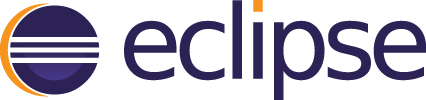
[ 그림 3 : Eclipse ]
잡소리지만, 필자가 처음 코딩을 시작했을 때에는 Eclipse Mars였는데, 벌써 Neon을 거쳐 Oxygen이라니.. 너무 빠르게 변화하는 것 같다.
4. Enino Studio 설치.
다음 사이트를 들어가서 하라는 대로 하자. 영어 울렁증이 있는 사람들을 위해서 해야 할 일만 간단하게 적어두겠다.
 [ 그림 4 ]
[ 그림 4 ]
그림 4와 같이 생긴 것이 A) MARKETPLACE ( RECOMMENDED WAY : .... ) 라고 쓰여있는 곳에 있을 것이다.
이렇게 생긴 그림을 클릭 한 뒤, 실행 된 eclipse의 메뉴바 위에 얹기만 하면 된다. ( 매우 쉽다. 이클립스님 만세 ) Next와 I Agree 등을 눌러주다 보면 어느세 설치가 끝나있다. 설치가 끝나면 재시작에 동의하냐는 창이 뜬다. 재시작 후, 메뉴에 초록색 동그라미가 생겨있다면 설치 성공!
Javascript로 만들어진 라이브러리(Node.js) 편집기 하나 설치하는데 Java 부터 시작해서 빙 돌아온 기분이다. 그래도 vim이나 notepad 등으로 하는 것 보단 이게 훨씬 좋지 아니한가! ㅋㅋ
참고
'스터디 자료' 카테고리의 다른 글
| [HTML/CSS] 블로그 Code Highlighting 및 스킨 변경. (0) | 2019.04.09 |
|---|